Kaip apversti tekstą Word 2016 / 2019 dokumente?

Sužinokite, kaip lengvai apversti, pasukti ir apversti tekstą Word 2016 ir 365 dokumentuose.
Šiais laikais filmuoti vaizdo įrašus labai paprasta. Jums nebereikia nešiotis fotoaparato, nes jis yra įmontuotas jūsų išmaniajame telefone. Be to, telefonais įrašytus klipus lengva redaguoti ir bendrinti internete. Retai susidursite su failo formatu, kurio negalima peržiūrėti ar konvertuoti.
Jei vis dar naudojate senesnę kamerą arba jums pavesta kopijuoti ir konvertuoti scenas, galbūt susidūrėte su MOD failais. Šis formatas dažnai sunkiai įskaitomas, todėl juos būtina konvertuoti. Bet kaip konvertuoti MOD į MPG vaizdo formatą .
Kas yra MOD failai?
Specialios vaizdo kameros dažnai eksportuoja produktus MOD arba TOD formatu. Tai yra įrenginio tipas, kuriame vietoj juostos naudojamos atminties kortelės. Tačiau MOD failai nebenaudojami ir dabar randami tik senesnėje fotoaparato aparatinėje įrangoje. Jei vis dar naudojate geros kokybės delninę kamerą, dažnai gali tekti susidoroti su MOD failais.
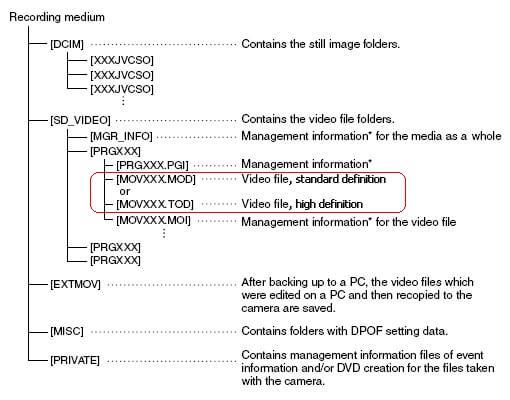
Deja, MOD failus nėra lengva skaityti, o konvertuoti į MP4 neįmanoma. Sunku konvertuoti MOD failus, kad būtų galima įrašyti juos į DVD arba „Blu-ray“. Ir dauguma įrašymo įrankių nepriima MOD failų.
Tačiau MOD failai yra standartiniai MPEG2 garso / vaizdo formatai, todėl jūs vis tiek turite galimybę jais konvertuoti ir mėgautis.
Kaip konvertuoti MOD failus
Turite 3 parinktis konvertuoti MOD failus į MPG
1. Konvertuokite MOD failą į MPG pervardydami plėtinį
Senesnės vaizdo kameros išsaugo vaizdo įrašus kaip MOD, tereikia pervardyti esamą formatą. Pavyzdžiui, pakeiskite failą movie.MOD į movie.MPG. Klipe pamatysite MOD failo plėtinį. Jei ne, turite priversti Windows jį rodyti.
Pradėkite atidarydami „Windows Explorer“ ir naršydami į vietą, kurioje yra išsaugotas MOD failas. Atidarykite Failas > Keisti aplanką ir paieškos parinktis ir pasirinkite Žiūrėti .
Čia panaikinkite žymėjimą Slėpti žinomų failų tipų plėtinius . Spustelėkite Gerai, kad patvirtintumėte.
Tada dešiniuoju pelės mygtuku spustelėkite MOD failą ir pakeiskite plėtinį iš .mod į .mpg. Bakstelėkite Enter , tada spustelėkite Gerai , kai būsite paraginti tęsti. Padaryta.
Atminkite, kad šis metodas gali neveikti naujesniuose fotoaparatuose.
2. Peržiūrėkite MOD failus naudodami VLC Media Player
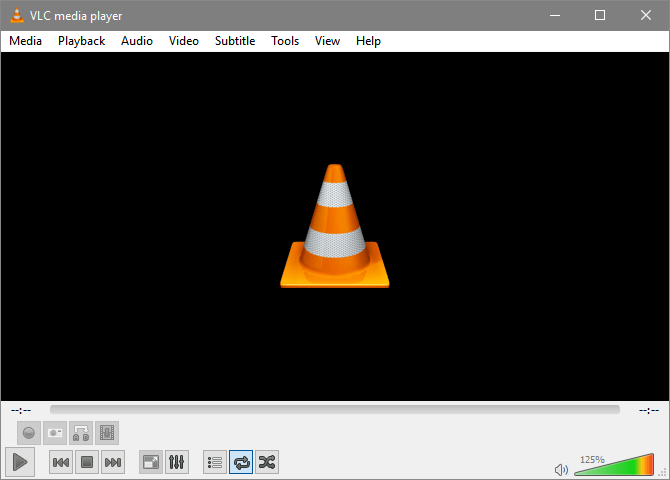
VLC yra universalus muzikos grotuvas. Jis gali atidaryti daugumą medijos failų, net ir iš dalies atsisiųstus failus. Todėl VLC „nenusibodo“ MOD ar TOD formatai. Jums tereikia atsisiųsti šį įrankį, jį įdiegti, tada dukart spustelėkite failą, kurį norite žiūrėti, kad VLC galėtų jį paleisti. Be to, VLC pasirinkite Media > Open File > naršyti failą > spustelėkite Gerai, kad peržiūrėtumėte MOD failą.
3. Norėdami konvertuoti MOD failą į MPG, naudokite FFmpeg
Įdiegę FFmpeg, pasieksite jį naudodami „Windows PowerShell“. Čia turite įvesti MOD failo kelią savo kompiuteryje. Arba atidarykite Windows Explorer , tada eikite į Failas > Atidaryti Windows PowerShell iš MOD failo vietos.
„PowerShell“ programinei įrangai atidaryti naudokite komandą FFmpeg , tada naudokite šią konvertavimo komandą:
ffmpeg -f mpeg -i originalClip.MOD -vcodec kopija -acodec mp2 -ab 192k copyClip.mpg
Atminkite, kad pakeitus failo tipą vaizdo įrašo failo kokybė nepagerės.
Norėdami gauti aukštos kokybės TOD failus, konvertuokite naudodami:
ffmpeg -i myClip.TOD -vcodec kopija -acodec kopija myClip.mpg
Aukščiau aprašyta, kaip konvertuoti MOD failus į MPG formatą, kad galėtumėte jais mėgautis daugumoje muzikos ir vaizdo įrašų klausymo programinės įrangos šiandien.
Sužinokite, kaip lengvai apversti, pasukti ir apversti tekstą Word 2016 ir 365 dokumentuose.
Sužinokite, kaip pakeisti „Facebook“ avatarą niekam nežinant, laikantis paprastų žingsnių, kad jūsų profilio nuotrauka liktų privatumo dėka.
Sužinokite, kaip „Outlook 365“ lengvai nustatyti kitokį šrifto tipą ir dydį.
Sužinokite, kaip efektyviai naudoti „PowerPoint“ mastelio keitimo efektą pristatymuose, kad jie būtų įdomesni ir interaktyvesni.
Sužinokite, kaip įterpti Word ir Excel objektus į Microsoft PowerPoint pristatymus.
Muzikos klausymosi „Google“ žemėlapiuose instrukcijos. Šiuo metu vartotojai gali keliauti ir klausytis muzikos naudodami „Google“ žemėlapio programą „iPhone“. Šiandien WebTech360 kviečia jus
„LifeBOX“ naudojimo instrukcijos – „Viettel“ internetinės saugojimo paslauga, „LifeBOX“ yra naujai paleista „Viettel“ internetinės saugojimo paslauga, turinti daug puikių funkcijų.
Kaip atnaujinti būseną „Facebook Messenger“, „Facebook Messenger“ naujausioje versijoje vartotojams suteikė itin naudingą funkciją: keisti
Kortų žaidimo „Werewolf Online“ instrukcijos kompiuteryje, „Werewolf Online“ atsisiuntimo, įdiegimo ir žaidimo instrukcijos kompiuteryje per itin paprastą LDPlayer emuliatorių.
Instagrame paskelbtų istorijų ištrynimo instrukcijos. Jei norite ištrinti istoriją Instagram, bet nežinote, kaip? Šiandien WebTech360








